在现代社会随着科技的不断发展,电子签名已经成为一种便捷、高效的签约方式,特别是在手机上,人们可以通过各种应用程序轻松进行签字或签名。通过手机进行签字不仅可以节省时间,还可以保护环境,减少纸张的使用。无论是在合同签署、文件审核还是在线购物支付过程中,电子签名都能够帮助我们更快速地完成各种签约行为。掌握如何在手机上进行签字或签名已经成为一项必备的技能。在这个数字化时代,学会利用手机进行电子签名,不仅可以提高工作效率,还能够更好地适应社会发展的节奏。
手机如何进行签字或签名
具体方法:
1.首先,需要在手机上下载WPS办公app,可以直接去应用商店下载,是免费的
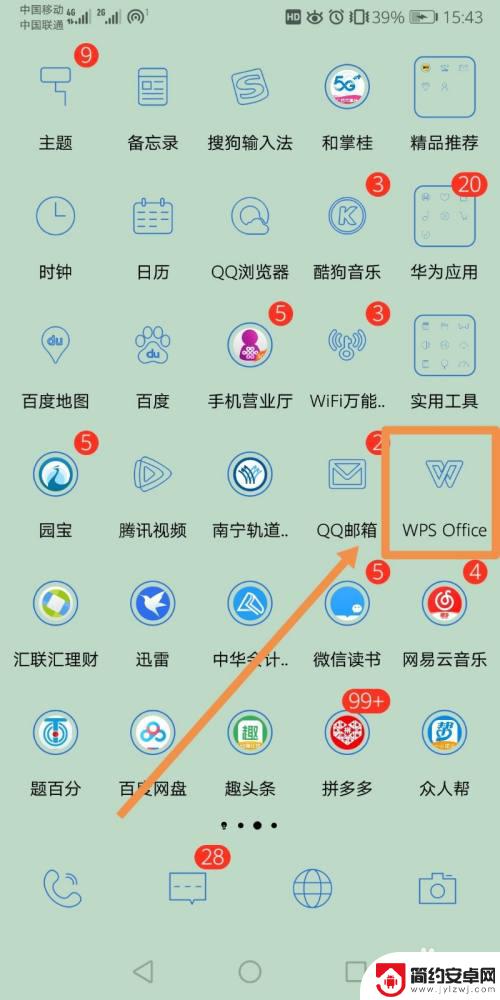
2.其次,选择需要签名的文件。注意,文件必须是PDF格式,如果对方需要让你签字,则需要对方扫描PDF发送给你
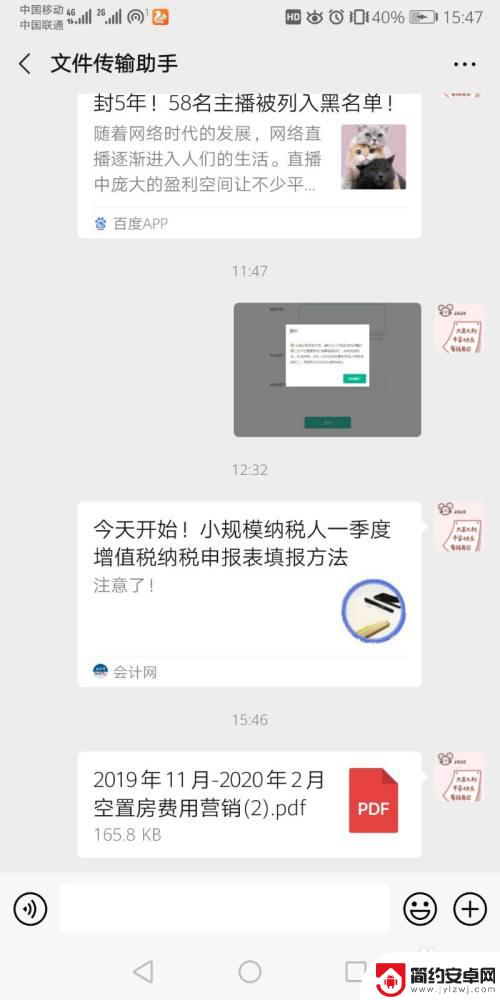
3.打开需要签名的文件,选择其他应用打开→再选择WPS Office→确定
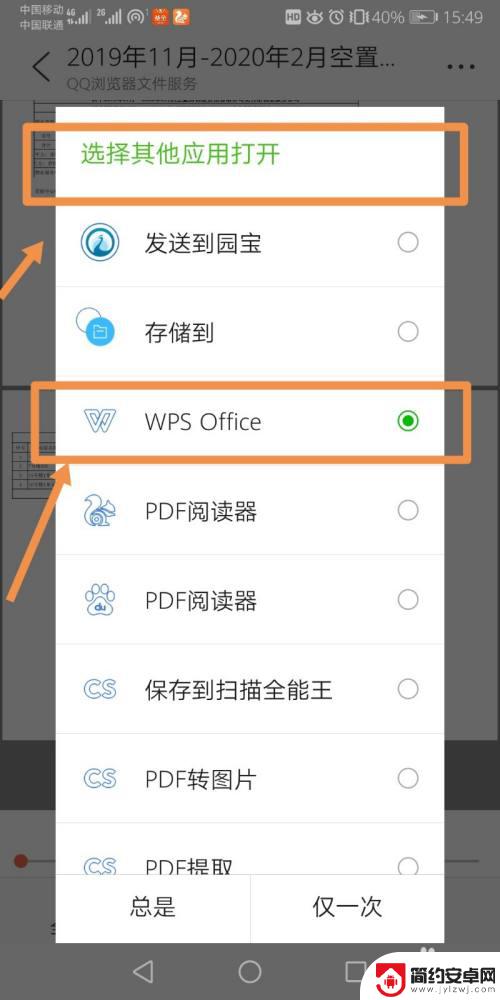
4.打开文件之后,点击左下角的“工具”,再选择“标注”→PDF签名
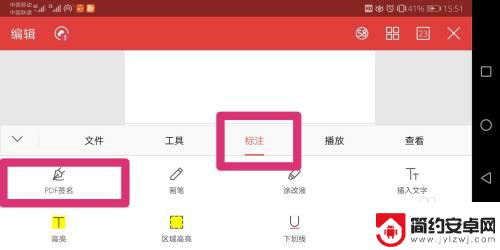
5.此时就是一个编辑的状态,点击右上角的“+”号,创建签名
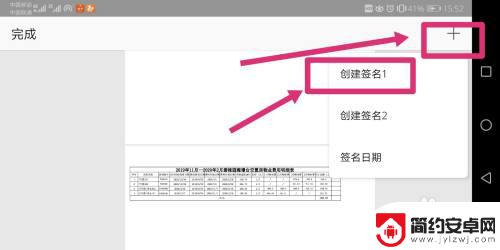
6.点击创建签名后会进入签名模式,此时直接在手机上用手写下你的名字即可

7.把你的名字拖动到需要的位置,再点击左上角“完成”
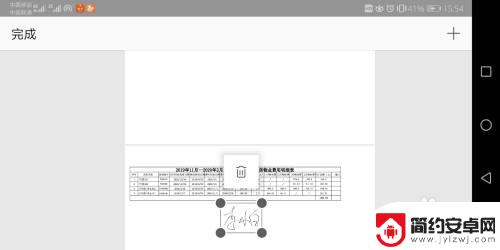
8.然后再点击左下角的“工具”→“文件”→“另存为”,把签字之后的文件存到手机的指定文件夹中即可
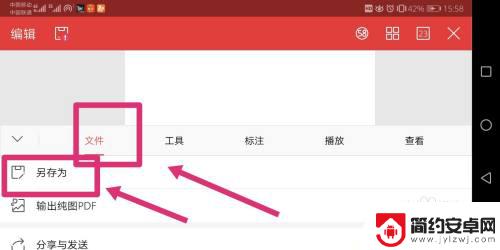
9.返回我们的微信,打开对话框的“文件”找到我们保存文件的那个文件夹。选择我们签字之后的文件,重新发给对方就完成啦
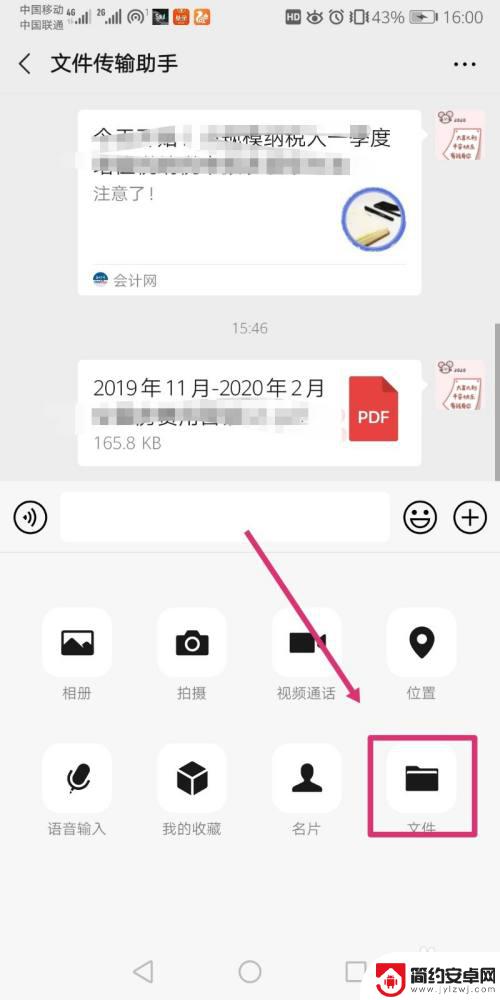
以上就是手机上使用电子签名的全部内容,如果您有需要,可以按照小编的步骤进行操作,希望对大家有所帮助。










